Statuser for arbeidsordre
Livssyklustilstander for arbeidsordre definerer tilstandene som en arbeidsordre kan gå gjennom. Eksempler er opprettet, planlagt, pågår og avsluttet. Livssyklustilstander for arbeidsordre kan oppdateres manuelt i en arbeidsordre, eller de kan oppdateres automatisk (for eksempel under planlegging av arbeidsordren).
Livssyklustilstandene for arbeidsordre som kreves for arbeidsordrene, må være knyttet til tilsvarende prosjektstadier på siden Parametere for prosjektstyring og regnskap (Prosjektstyring og regnskap>Parametere for prosjektstyring og regnskap). Først definerer du prosjektstadier i Prosjektstyring og regnskap. Deretter definerer du livssyklustilstander for arbeidsordrer og livssyklusmodeller for arbeidsordrer i Aktivastyring.
I tabellen nedenfor beskrives alternativene i delene Arbeidsordre og Tidsplan i hurtigfanen Generelt på siden Livssyklustilstand for arbeidsordre (Aktivastyring>Oppsett>Arbeidsordrer>Livssyklustilstander).
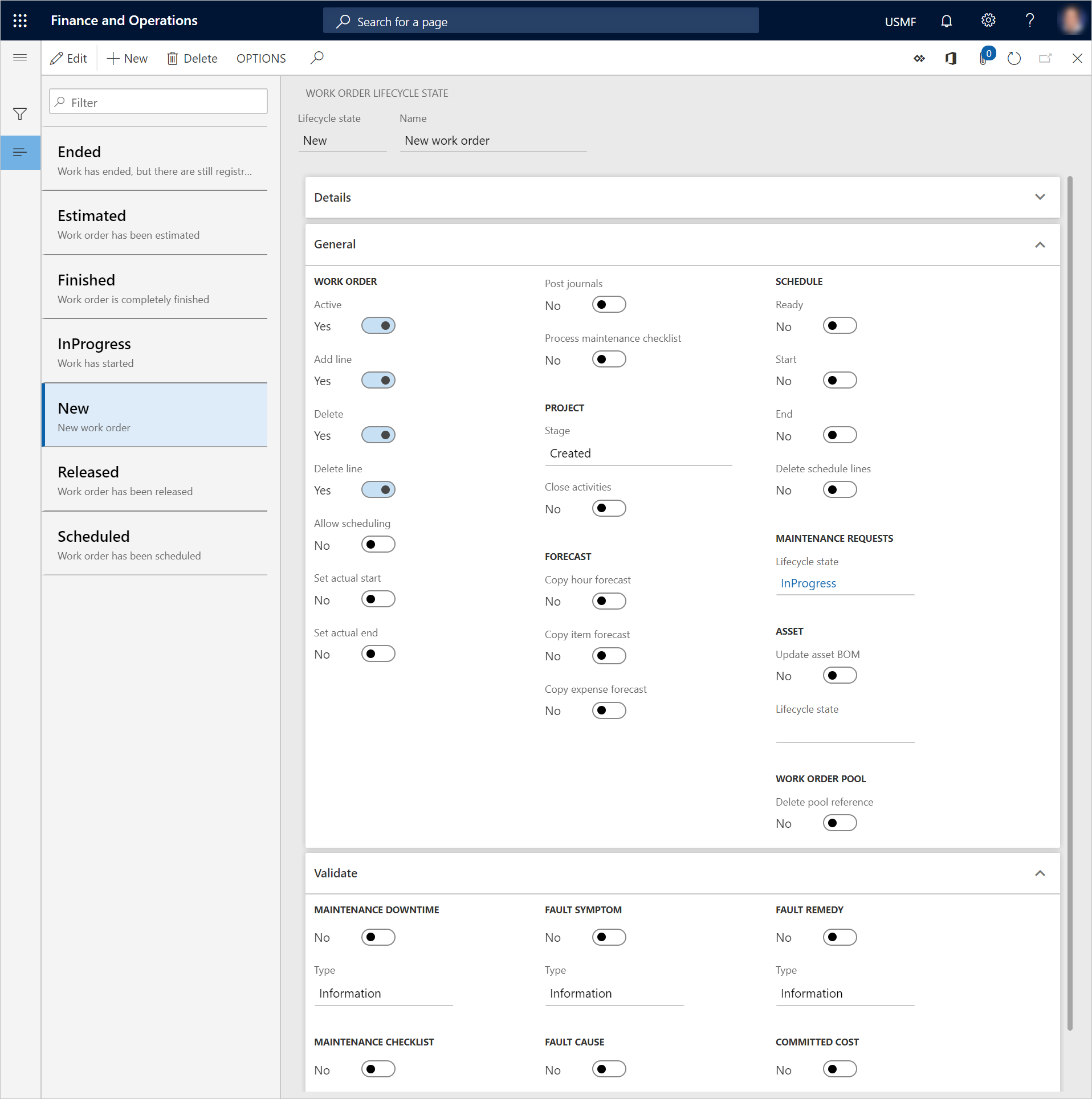
| Navn på alternativ | beskrivelse |
|---|---|
| Aktivt | Sett dette alternativet til Ja hvis arbeidsordren skal være aktiv når den er i denne livssyklustilstanden. |
| Legg til linje | Sett dette alternativet til Ja hvis arbeidsordrejobber kan legges til i en arbeidsordre som er i denne livssyklustilstanden. |
| Slett | Sett dette alternativet til Ja hvis en arbeidsordre kan slettes når den er i denne livssyklustilstanden. |
| Slett linje | Sett dette alternativet til Ja hvis arbeidsordrejobber kan slettes fra en arbeidsordre som er i denne livssyklustilstanden. |
| Tillat planlegging | Sett dette alternativet til Ja hvis en arbeidsordre kan planlegges når den er i denne livssyklustilstanden. |
| Sett faktisk start | Sett dette alternativet til Ja hvis brukeren skal bli bedt om å velge faktisk startdato og -klokkeslett for en arbeidsordre når den oppdateres til denne livssyklustilstanden. |
| Sett faktisk slutt | Sett dette alternativet til Ja hvis brukeren skal bli bedt om å velge faktisk sluttdato og -klokkeslett for en arbeidsordre når den oppdateres til denne livssyklustilstanden. |
| Poster journaler | Sett dette alternativet til Ja hvis arbeidsordrejournaler skal posteres automatisk når en arbeidsordre oppdateres til denne livssyklustilstanden. Hvis det oppstår feil under journalposteringen, vises en melding, og oppdateringen av livssyklustilstanden for arbeidsordren avbrytes. Hvis du vil vise journallinjene for en arbeidsordre, velger du Aktivastyring>Arbeidsordrer>Alle arbeidsordrer, Aktive arbeidsordrer eller Mine aktive arbeidsordrer, velger arbeidsordren i listen og deretter Journaler. Dette oppsettet for automatisk postering av arbeidsordrejournaler ved en bestemt livssyklustilstand er det samme som når du velger Poster journaler på siden Arbeidsordrejournaler. Obs! Hvis du setter dette alternativet til Ja, posteres journaler automatisk hvis det ikke er satt opp en arbeidsflyt for godkjenning. Hvis firmaet ditt bruker journalgodkjenningsoppsettet som er konfigurert på siden Journalgodkjenning (Prosjektstyring og regnskap>Oppsett>Journaler>Journalgodkjenning), må en leder eller assistent validere og postere forbruksregistreringer. |
| Behandle sjekkliste for vedlikehold | Sett dette alternativet til Ja hvis alle tilknyttede vedlikeholdssjekklister skal behandles når en arbeidsordre oppdateres til denne livssyklustilstanden. Som en del av denne behandlingen posteres eventuelle tellerregistreringer som ble gjort for en vedlikeholdssjekkliste, og resultatet av hele vedlikeholdssjekklisten evalueres. Vedlikeholdssjekklistelinjer som har resultatene Bestått og Mislykket, evalueres. Hvis minst én linje mislykkes, merkes hele vedlikeholdssjekklisten som Mislykket i Aktivastyring. |
| Klar | Sett dette alternativet til Ja hvis planstatusen for arbeidsordrejobben for alle arbeidsordrejobber som opprettes i en arbeidsordre, skal oppdateres automatisk til Klar når arbeidsordren oppdateres til denne livssyklustilstanden. |
| Start | Sett dette alternativet til Ja hvis planstatusen for arbeidsordrejobben for alle arbeidsordrejobber som opprettes i en arbeidsordre, skal oppdateres automatisk til Startet når arbeidsordren oppdateres til denne livssyklustilstanden. |
| Slutt | Sett dette alternativet til Ja hvis planstatusen for arbeidsordrejobben for alle arbeidsordrejobber som opprettes i en arbeidsordre, skal oppdateres automatisk til Avsluttet når arbeidsordren oppdateres til denne livssyklustilstanden. |
| Slett tidsplanlinjer | Sett dette alternativet til Ja hvis planlegging for alle arbeidsordrejobber som opprettes i en arbeidsordre som allerede er planlagt, skal slettes når arbeidsordren oppdateres til denne livssyklustilstanden. Med andre ord blir kapasitetsreservasjoner for anleggsmiddelet, tilknyttet vedlikeholdsperson og tilknyttede verktøy slettet. Du setter for eksempel dette alternativet til Ja for en arbeidsordrelivssyklustilstand som kalles Estimert. Når en arbeidsordre så tilbakestilles til denne livssyklustilstanden fordi det kreves ny planlegging, kan planleggingen slettes i denne arbeidsordren. |
Definere prosjektstadier og livssyklustilstander for arbeidsordre
Velg Prosjektstyring og regnskap>Oppsett>Parametere for prosjektstyring og regnskap.
I fanen Prosjektstadium, for hvert stadium du vil bruke, merker du av for hver prosjekttype som kreves for arbeidsordrene. Prosjekttypene definerer regler om de finansielle oppgavene som er tillatt. Eksempler på finansielle oppgaver er oppretting av prognoser, estimater og saldoer.
Viktig
Hvis det ikke er valgt et prosjektstadium for en prosjekttype, men prosjektstadiet brukes for en arbeidsordrelivssyklustilstand, oppdateres ikke arbeidsordreprosjektene på riktig måte.
Lukk siden Parametere for prosjektstyring og regnskap.
Velg Aktivastyring>Oppsett>Arbeidsordrer>Livssyklustilstander.
Velg Ny for å opprette en ny livssyklustilstand for arbeidsordre.
I feltet Livssyklustilstand angir du en ID for livssyklustilstanden.
Angi et navn i Navn-feltet.
På hurtigfanen Detaljer viser feltet Livssyklusmodeller viser antall livssyklusmodeller for arbeidsordrer som bruker denne livssyklustilstanden.
I Generelt-hurtigfanen i delen Arbeidsordre velger du funksjonene som skal være tilgjengelige for denne livssyklustilstanden, ved å sette de relevante alternativene til Ja. Se tabellen tidligere i denne artikkelen for beskrivelser av alternativene.
I Prosjekt-delen i Fase-feltet velger du prosjektstadiet som skal knyttes til denne livssyklustilstanden.
I Prosjekt-delen setter du alternativet Lukk aktiviteter til Ja hvis prosjektaktiviteter som er knyttet til hver arbeidsordrejobb, skal lukkes automatisk når arbeidsordren er i denne livssyklustilstanden.
Notat
Hvis du vil finne nummeret på prosjektaktiviteten som er knyttet til en arbeidsordrejobb, velger du Aktivastyring>Arbeidsordrer>Alle arbeidsordrer, Aktive arbeidsordrer eller Mine aktive arbeidsordrer. Åpne arbeidsordren, og velg deretter arbeidsordrejobben. Aktivitetsnummeret vises i Aktivitetsnummer-feltet i Prosjekt-delen i fanen Generelt på hurtigfanen Linjedetaljer.
I Prognose-delen setter du alternativet Kopier timeprognose, Kopier vareprognose og/eller Kopier utgiftsprognose til Ja hvis prosjektprognoser for arbeidsordre skal kopieres automatisk til arbeidsordrejournaler når arbeidsordren er i denne livssyklustilstanden.
I delen Planlegg setter du ett av alternativene til Ja hvis planleggingsstatusen for arbeidsordrejobber skal oppdateres når arbeidsordren er i denne livssyklustilstanden. Hvis du vil ha en beskrivelse av alternativene Klar, Start, Slutt og Slett planlinjer, kan du se tabellen tidligere i denne artikkelen.
Notat
Hvis du vil vise planlinjer som er knyttet til arbeidsordrejobber, velger du Aktivastyring>Arbeidsordrer>Alle arbeidsordrer, Aktive arbeidsordrer eller Mine aktive arbeidsordrer. Åpne arbeidsordren, velg arbeidsordrejobben i hurtigfanen Arbeidsordrejobber og vis relatert informasjon i hurtigfanen Linjedetaljer. Status-feltet i fanen Planlegg viser statusen for arbeidsordrejobben. Status-feltet kan settes til følgende verdier: Planlagt, Klar, Startet, Stoppet og Avsluttet.
I feltet Livssyklustilstand i delen Meldinger velger du livssyklustilstanden for meldinger som tilknyttede meldinger skal oppdateres til. Denne oppdateringen skjer automatisk. Det kan bare gjøres hvis livssyklustilstanden for meldinger er valgt i livssyklusmodellen for meldinger som brukes for meldingen.
I delen Aktiva setter du alternativet Oppdater stykkliste for aktiva til Ja hvis alle varer som brukes i en arbeidsordre, skal oppdateres automatisk på siden Stykkliste for aktiva når arbeidsordren oppdateres til denne livssyklustilstanden. Denne innstillingen kan være relevant hvis for eksempel livssyklustilstanden for arbeidsordren definerer arbeidsordren som fullført eller avsluttet.
I delen Arbeidsordresamling setter du alternativet Slett samlingsreferanse til Ja hvis arbeidsordrer som er i denne livssyklustilstanden, skal slettes automatisk fra arbeidsordresamlinger.
I hurtigfanen Valider velger du valideringstypene som skal aktiveres i denne livssyklustilstanden, ved å sette de relevante alternativene til Ja. Velg deretter typen melding som skal vises hvis obligatoriske felt som er relatert til valideringstypen, ikke er validert, i Type-feltet for hver valideringstype du velger. Hvis du velger Feil, avbrytes oppdateringen av livssyklustilstanden for arbeidsordren til de tilknyttede obligatoriske feltene er oppdatert i arbeidsordren.
- Alternativene Nedetid ved vedlikehold, Vedlikeholdssjekkliste, Feilsymptom, Feilårsak og Feilløsning er knyttet til alternativene i Obligatorisk-delen på siden Arbeidsordretyper (Aktivastyring>Oppsett>Arbeidsordrer>Arbeidsordretyper). Hvis du vil aktivere disse valideringene, må de tilknyttede alternativene også settes til Ja på arbeidsordretypen som brukes for arbeidsordren.
- Hvis alternativet Vedlikeholdssjekkliste settes til Ja for livssyklustilstanden som en arbeidsordre oppdateres til, gjøres en validering for å verifisere at vedlikeholdssjekklistelinjer som er merket som Obligatorisk, har blitt registrert som enten Kontrollert eller Gjelder ikke. Hvis ingen av disse registreringene er gjort på de obligatoriske linjene, vises feilinformasjon eller en advarselsmelding når arbeidsordren oppdateres til denne livssyklustilstanden.
- Hvis alternativet Igangsatt kostnad settes til Ja for livssyklustilstanden som en arbeidsordre oppdateres til, beregnes totalt beløp for igangsatt kost (det vil si det totale utgiftsbeløpet som den juridiske enheten har forpliktet seg til å betale), for hver arbeidsordrejobb. Det vises en melding hvis beløpet for igangsatt kost er over 0 (null). Du velger typene av igangsatte kostnader som er inkludert i hurtigfanen Igangsetting av kostnader i fanen Kostkontroll på siden Parametere for prosjektstyring og regnskap (Prosjektstyring og regnskap>Oppsett>Parametere for prosjektstyring og regnskap).
- Hvis alternativet Nedetid for vedlikehold settes til Ja for livssyklustilstanden som en arbeidsordre oppdateres til, utføres validering av vedlikeholdsnedetid på anleggsmidlet som er knyttet til arbeidsordren. Hvis det er gjort en registrering av vedlikeholdsnedetid, men det finnes ingen Avsluttet-registrering, vises en melding når arbeidsordren oppdateres til denne livssyklustilstanden.
- Hvis standard prosjektoppsett ikke omfatter alle stadiene du trenger for aktivastyringsoppsettet, kan du sette opp brukerdefinerte prosjektstadier i fanen Prosjektstadium på siden Parametere for prosjektstyring og regnskap. Følgende illustrasjon viser fanen Prosjektstadium på siden Parametere for prosjektstyring og regnskap.
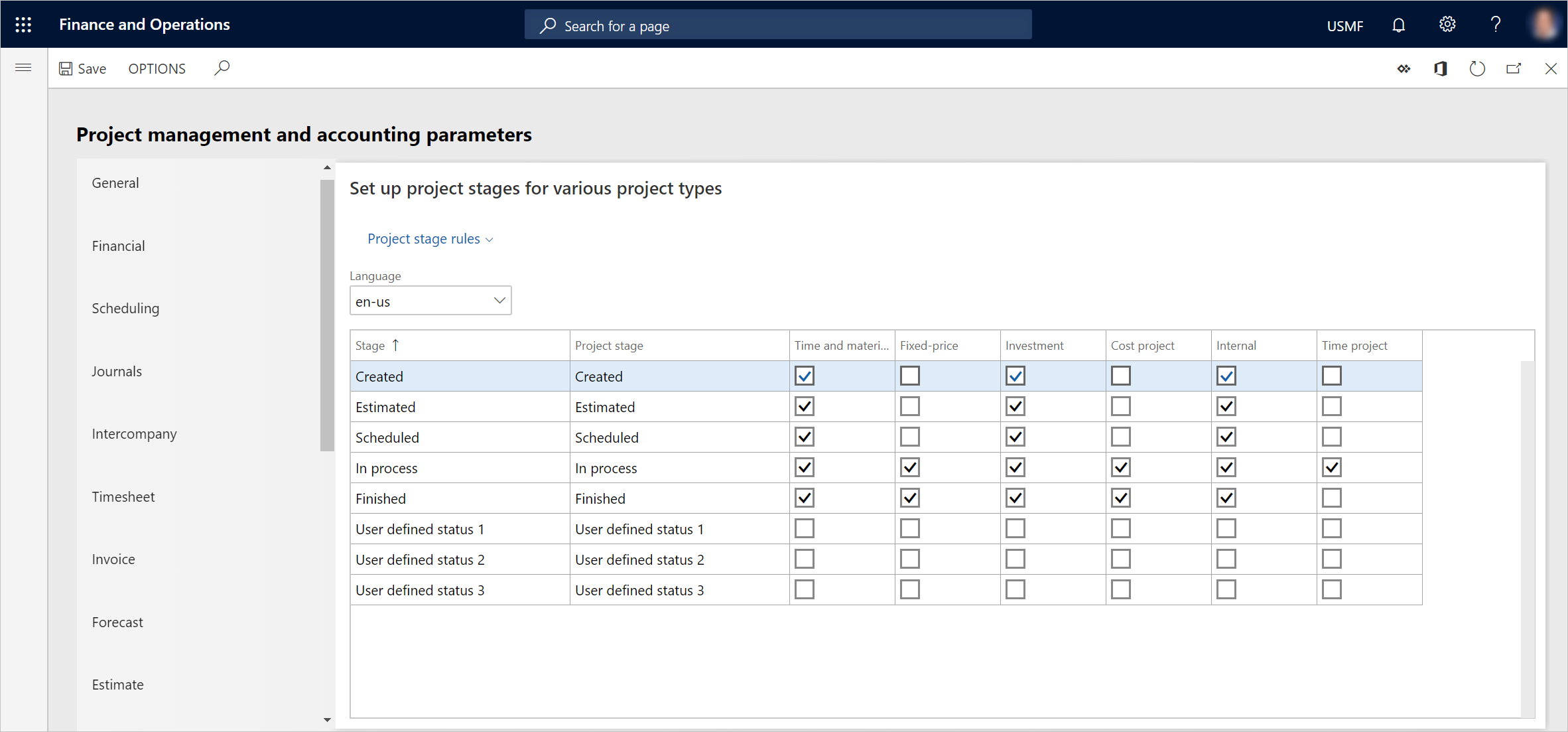
Notat
Hvis livssyklustilstanden som du oppdaterer en arbeidsordre til, er inaktiv, blir journaler som er knyttet til arbeidsordren, men som ennå ikke er postert, slettet automatisk. Denne virkemåten bidrar til å garantere automatisk opprydding av ubrukte data. (En livssyklustilstand er inaktiv hvis alternativet Aktiv er satt til Nei på hurtigfanen Generelt på siden Livssyklustilstand for arbeidsordre.)
Hvis du imidlertid angir en arbeidsordre manuelt slik at den er inaktiv, blir journaler som er knyttet til arbeidsordren, men som ennå ikke er postert, ikke slettet automatisk. (Hvis du vil deaktivere en arbeidsordre manuelt, velger du Aktivabehandling>Arbeidsordrer>Alle arbeidsordrer eller Aktive arbeidsordrer. Åpne arbeidsordren, og bytt til Topptekst-visningen. I hurtigkategorien Generelt velger du Rediger, og deretter setter du Aktiv-alternativet til Nei.)
Relasjoner mellom livssyklusmodeller for arbeidsordrer, arbeidsordretyper og livssyklustilstander for arbeidsordrer.
Livssyklusmodeller refererer til arbeidsflyter, og livssyklustilstander velges i en livssyklusmodell i sekvensiell rekkefølge. Livssyklusmodeller defineres på arbeidsordretyper. Arbeidsordretyper bestemmer størrelsen på eller omfanget av arbeidsflytene og arbeidsprosessene. Vedlikehold, som er en standard arbeidsordretype, kan for eksempel være relatert til en arbeidsordrelivssyklusmodell som har mange livssyklustilstander. Du kan derimot ha en korrigerende arbeidsordretype som brukes for arbeidsordrer som ikke er planlagt, eller for arbeidsordrer der jobben er fullført før arbeidsordren er gjort på grunn av en hastesituasjon. Denne arbeidsordretypen kan være knyttet til en livssyklusmodell for arbeidsordrer som bare har noen få livssyklustilstander.
Årsaken til bruk av typer er at når en type er definert for for eksempel en arbeidsordre eller et anleggsmiddel, defineres de tilknyttede arbeidsprosessene (livssyklustilstandene) automatisk. Hvis du vil ha mer informasjon om hvordan du definerer arbeidsordretyper, se Arbeidsordretyper.
Notat
Livssyklustilstander, livssyklusmodeller og typer gjelder for funksjonslokasjoner, anleggsmidler og meldinger, i tillegg til arbeidsordrer.
Følgende illustrasjon viser forholdet mellom arbeidsordretyper, livssyklusmodeller og livssyklustilstander.
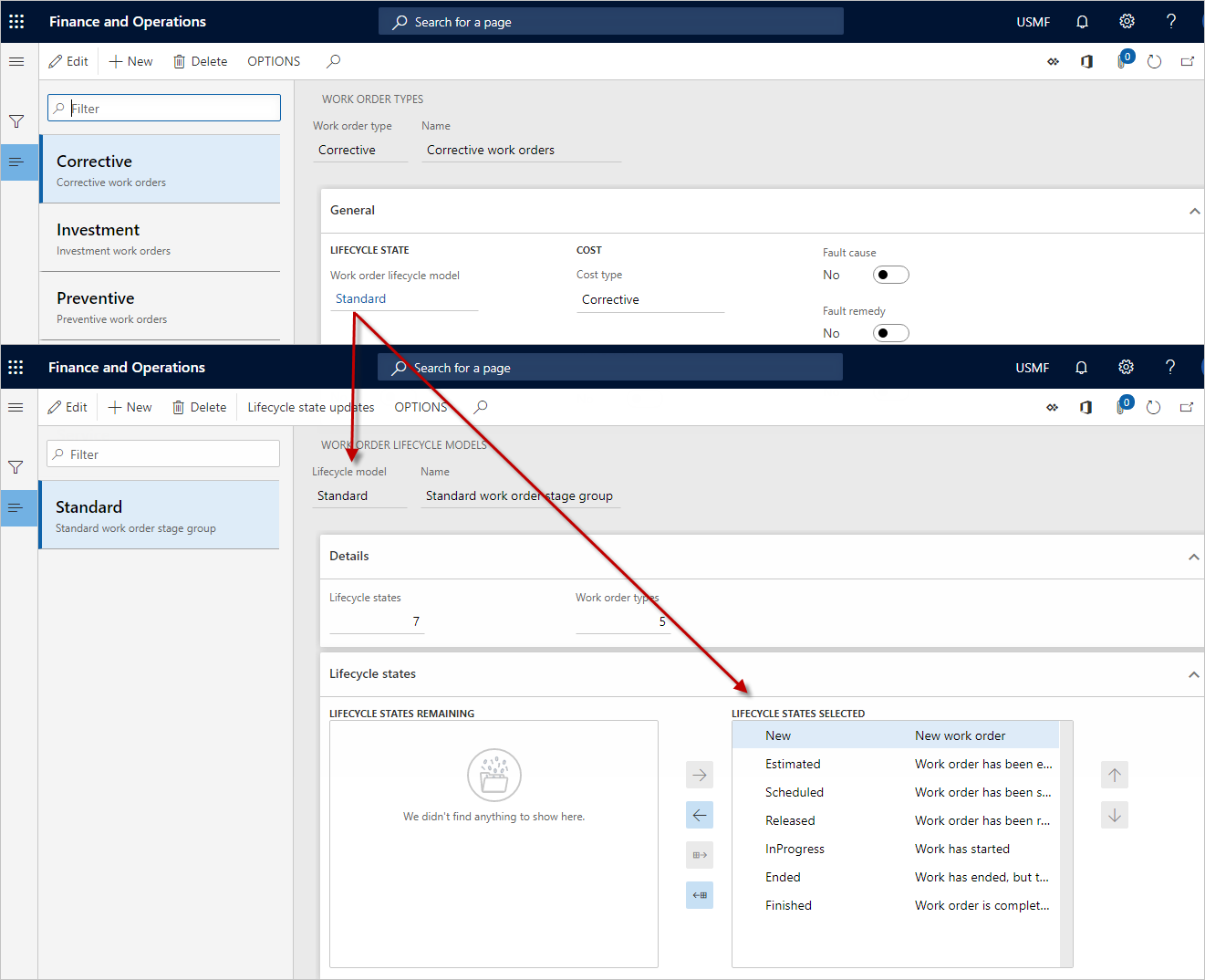
Statusgrupper for arbeidsordrer
Når du har opprettet livssyklustilstandene for arbeidsordrer som kreves for arbeidsordrene dine, kan de deles inn i livssyklusmodeller for arbeidsordrer. Du bør opprette minst én standard livssyklusmodell.
Velg Aktivastyring>Oppsett>Arbeidsordrer>Livssyklusmodeller.
Velg Ny for å opprette en ny livssyklusmodell for arbeidsordre.
I feltet Livssyklusmodell angir du en ID for livssyklusmodellen.
Angi et navn i Navn-feltet.
På hurtigfanen Detaljer viser feltet Livssyklustilstander antall livssyklustilstander som er valgt i denne livssyklusmodellen. Feltet Arbeidsordretyper viser antall arbeidsordretyper som bruker denne livssyklusmodellen.
I hurtigfanen Livssyklustilstander velger du livssyklustilstandene som skal inkluderes i livssyklusmodellen:
- Hvis du vil inkludere en livssyklustilstand i livssyklusmodellen, velger du den i delen Gjenværende livssyklustilstander, og deretter velger du pil høyre
 for å flytte den til delen Valgte livssyklustilstander.
for å flytte den til delen Valgte livssyklustilstander. - Hvis du vil inkludere alle tilgjengelige livssyklustilstander i livssyklusmodellen, velger du Velg alle tilgjengelige stadier button
 . Alle livssyklustilstander flyttes til delen Valgte livssyklustilstander.
. Alle livssyklustilstander flyttes til delen Valgte livssyklustilstander. - Hvis du vil fjerne en livssyklustilstand fra modellen, velger du den i delen Valgte livssyklustilstander, og deretter velger du pil venstre
 , og deretter velger du pil venstre Pil venstre for å flytte den til delen Gjenværende livssyklustilstander.
, og deretter velger du pil venstre Pil venstre for å flytte den til delen Gjenværende livssyklustilstander.
- Hvis du vil inkludere en livssyklustilstand i livssyklusmodellen, velger du den i delen Gjenværende livssyklustilstander, og deretter velger du pil høyre
Velg Oppdateringer av livssyklustilstander for å definere livssyklustilstander som kan følge en valgt livssyklustilstand.
I feltet Planlagt tilstand i hurtigfanen Oppdateringer velger du livssyklustilstanden som alltid skal velges for en arbeidsordre som du har fullført arbeidsordreplanlegging for, uavhengig av den forrige livssyklustilstanden til arbeidsordren.
I feltet Ikke-planlagt livssyklustilstand velger du livssyklustilstanden som alltid skal velges for en arbeidsordre hvis arbeidsordreplanlegging slettes.
Lagre livssyklusmodellen for arbeidsordrer.
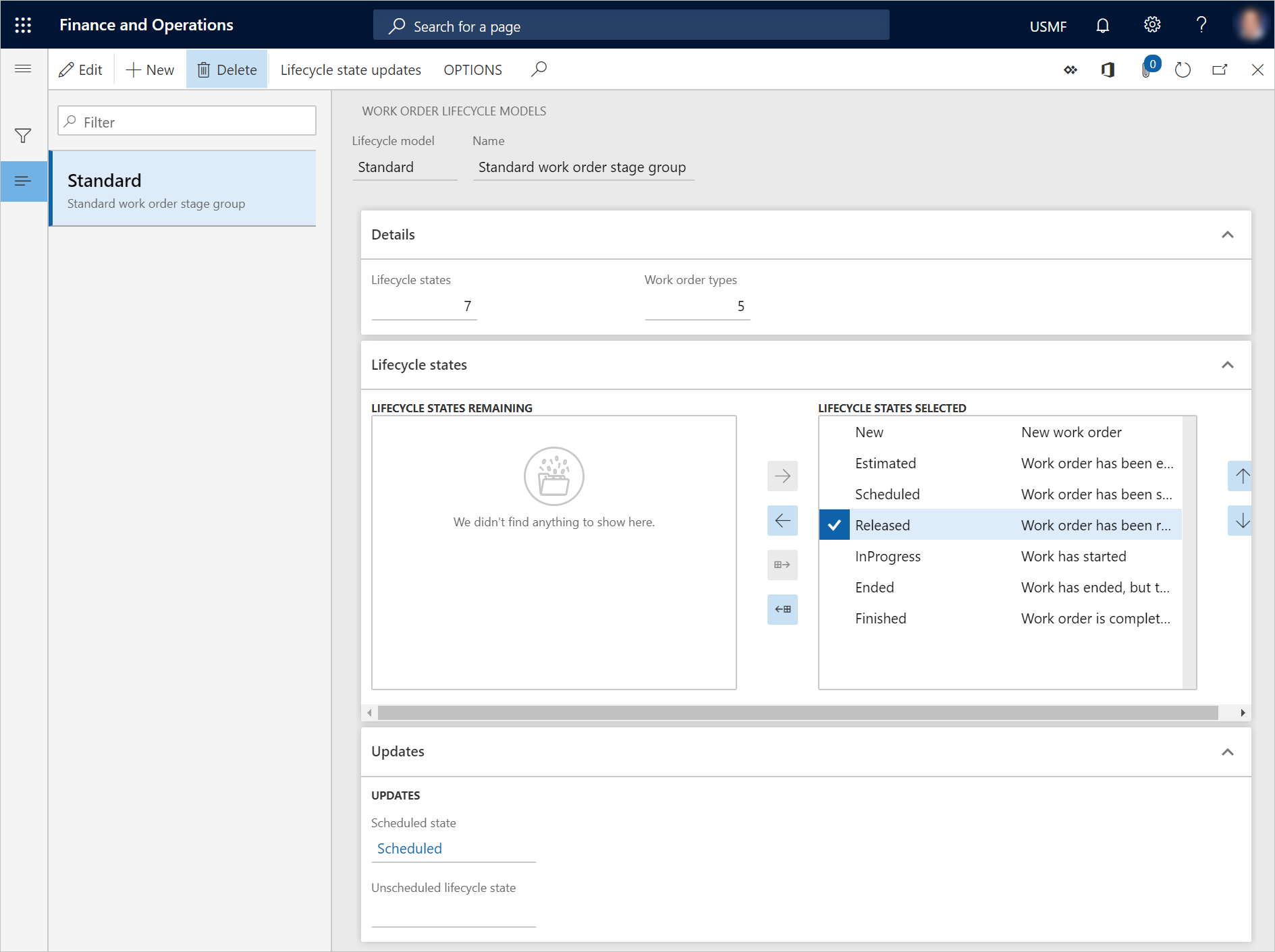
Tilbakemeldinger
Kommer snart: Gjennom 2024 faser vi ut GitHub Issues som tilbakemeldingsmekanisme for innhold, og erstatter det med et nytt system for tilbakemeldinger. Hvis du vil ha mer informasjon, kan du se: https://aka.ms/ContentUserFeedback.
Send inn og vis tilbakemelding for